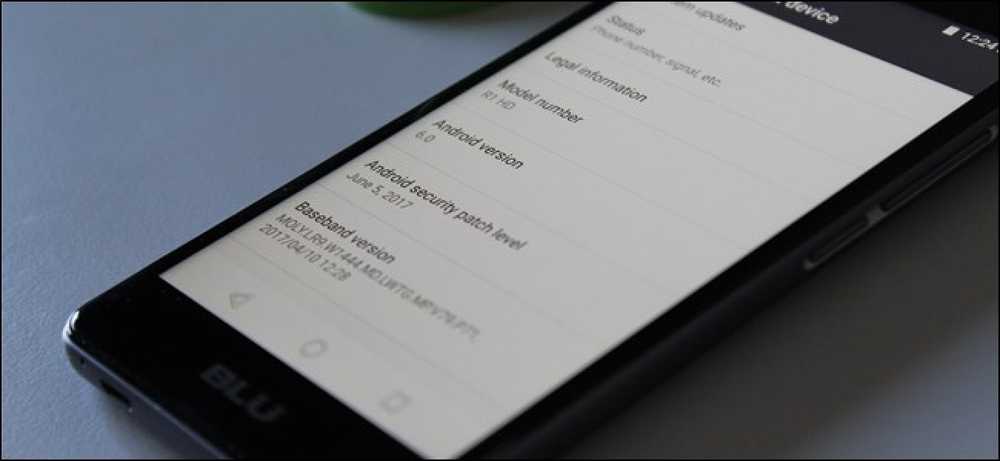لماذا يقوم نظام التخزين السحابي الخاص بك بإحضار النظام إلى ركبتيه وما يمكنك فعله حيال ذلك

نحن نحب التخزين السحابي ، ونستخدم Dropbox أو OneDrive لجميع احتياجات التخزين السحابي تقريبًا. كلاهما يعانيان من مشكلة مع ذلك ، لديهما هتان لذاكرة النظام ، وإذا تركتا دون رقابة ، يمكنهما أن يجلبا حتى الأنظمة الأكثر رعباً إلى ركبتيهما..
دعونا نرسم لك سيناريو. لدينا جهاز كمبيوتر شخصي جديد مزين بآخر وحدة المعالجة المركزية Intel بسرعة ، وأحدث بطاقة رسومات ، والأهم من ذلك ، 16 غيغابايت من ذاكرة الوصول العشوائي. بكل المقاييس ، يجب أن تكون قادرة على التعامل مع أي شيء نلقي عليه: الضغط ، والتقديم ، وبالطبع الألعاب.
على مدار الوقت ، قمنا بتجميع كمية كبيرة من الأشياء ، سواء كانت موسيقى ، أو برامج تلفزيونية ، أو أفلام ، أو ما شابه. يتم تخزين جميع هذه الملفات على محركات الأقراص الثابتة ، والتي إذا ما تمت مزامنتها مع السحاب ، فهذا يعني أننا لم نقم فقط بنسخ كل هذه الأشياء احتياطيًا ، ولكن أية تغييرات نجريها أو ملفات تمت إضافتها أو نقلها ستنعكس على السحاب.
بساطة كافية ، هذه هي طريقة عمل التخزين السحابي ، ولكن هنا نأخذه إلى أقصى حد منطقي: إذا كان لدينا تيرابايت سعة تخزينية سحابية ، ولدينا تيرابايت سعة تخزينية للأرشيف المحلي ، فلا يوجد سبب لعدم تكريس هذا المحرك النسخ الاحتياطي المحلي على السحاب.
المشكلة مع محرك السحاب الخاص بك
تكمن المشكلة في خدمة مثل Dropbox في أنه أثناء المزامنة ، فإنها تلتهم تدريجياً المزيد والمزيد من ذاكرة الوصول العشوائي. وإليك كيفية شرح Dropbox بنفسه:
تقوم Dropbox بتخزين البيانات الأولية على ملفاتك في ذاكرة الوصول العشوائي (RAM) لمنع عمليات البحث المستمرة في قاعدة البيانات والمكلفة أثناء المزامنة. تتضمن البيانات الوصفية مسارات لملفات في Dropbox ، checksums ، أوقات التعديل ، إلخ.
بشكل أساسي ، ما يعنيه هذا هو أنه إذا كان لديك Dropbox كبير (أو OneDrive) بعشرات أو مئات العربات من الملفات ، فعندئذ يقوم Dropbox بمزامنة جميع هذه الملفات إلى محرك الأقراص المحلي الخاص بك ، سيقوم بتخزين معلومات حول كل ملف إلى ذاكرة النظام.
دعنا نريك ما نعنيه. وهنا نظامنا بعد إعادة التشغيل.

وهنا نظامنا بعد بضع ساعات.

في نهاية المطاف ، في استخدام ذاكرة الوصول العشوائي على نظامنا سيزيد حتى يتم استخدام 99 في المئة (15.8 غيغابايت) ، مما يجعلها عديمة الفائدة.
عند هذه النقطة ، حتى إعادة تشغيل الكمبيوتر أمر صعب. تأخر مؤخرًا مؤشر الماوس ، ولن يتم تسجيل نقرات الماوس على الفور (على كل حال). غالبًا ما يكون الإصلاح الأسهل والأكثر سرعة هو إجراء إعادة تشغيل صلبة ، إما عن طريق الضغط باستمرار على زر التشغيل حتى يتم إيقاف تشغيل الكمبيوتر أو استخدام زر إعادة الضبط ، إذا كان لديك.
من الواضح أن هذا حل رهيب خاصة إذا كنت قلقًا بشأن فقدان العمل ، لذلك فإن الطريقة الوحيدة لمنعه هي محاولة إعادة تشغيله بأمان ، أو القيام بذلك على فترات منتظمة حتى تظل قابلة للاستخدام.
إذا قمت بتعليق خدمة السحابة الخاصة بك وترك الكمبيوتر لوحدك لفترة من الوقت ، فيجب أن يتم تحرير ذاكرة الوصول العشوائي الخاصة بك في النهاية مما يسمح لك باستخدامها مرة أخرى ، ولكن هذا لن يحدث على الفور وبالتالي لن يعمل للأشخاص الذين يحتاجون إلى استخدام أجهزة الكمبيوتر الخاصة بهم في الوقت الحالي.
على أي حال ، للحفاظ على نسخة 1: 1 من محرك السحابة محليًا ، سيتعين عليك أولاً التعامل مع التحميلات المطولة (على افتراض أنك لست اتصالًا فائق السرعة بالألياف) حيث تقوم في البداية بتحميل بياناتك. بعد ذلك ، إذا تعطل محرك السحاب المحلي القديم أو قررت إنشاء محرك جديد ، فيمكنك ببساطة إنشاء نسخة منه ، أو السماح لكل هذه البيانات بإعادة التنزيل ، والتي كما قلنا ستفقد ذاكرة النظام لديك بمرور الوقت.
مطلوب: حل أنيق
لا يبدو أن هناك حلًا بسيطًا لذلك بخلاف إعادة التشغيل المعتادة. إذا تركت الكمبيوتر طوال الليل واتركته لتنزيل محتويات محرك الأقراص السحابي ، فسترجح على الأرجح إلى نظام لا يستجيب في الصباح. إذا كنت ترغب في العمل أثناء النهار بينما يتزامن محرك السحاب مع محرك الأقراص المحلي الخاص به ، فسوف يزداد بمرور الوقت..
والحقيقة هي أنه لا يوجد حل أنيق حقا لتحرير ذاكرة الوصول العشوائي. كما أشرنا سابقاً ، فإن مُحسِنات الذاكرة غير مجدية إلى حد كبير ، لذا لا نوصي بأي منها. هذا يعني أنك ببساطة تركت للتعامل مع هذه المشكلة حيث الحل الحقيقي العملي الوحيد هو إما تعليق الخدمة السحابية الخاصة بك والسماح للأشياء بالعودة إلى وضعها الطبيعي ، أو إعادة التشغيل والبدء من جديد.
ومع ذلك ، ربما لديك حل لم نفكر فيه. نود أن نسمع منك عن هذه المشكلة. يرجى طرحها في منتدى المناقشة وترك لنا ملاحظاتك.